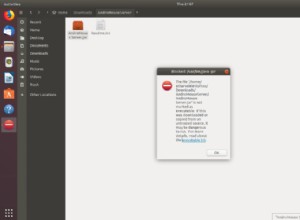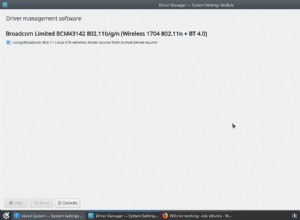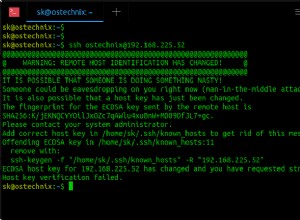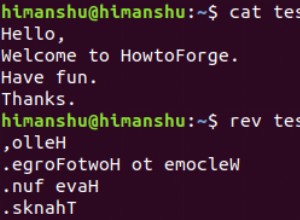Aujourd'hui, nous allons voir comment sauvegarder un conteneur Docker.
Ce processus est le même pour tous les conteneurs Docker, mais sera présenté sur un Synology NAS car je pense que c'est l'un des moyens les plus simples d'afficher ce qui se passe réellement. Pour résumer le processus aussi facilement que possible, lorsque vous créez un conteneur Docker, vous montez des volumes spécifiques (qui sont essentiellement des dossiers à l'intérieur du conteneur) sur un emplacement de stockage local. Sur un Synology NAS, c'est généralement le docker dossier (où vous stockez toutes vos données), cependant, sur d'autres appareils, il peut s'agir d'un emplacement de stockage local. Ce dossier contient toutes les informations importantes pour le conteneur et c'est finalement ce que vous voulez sauvegarder .
Dans le cas où vous auriez besoin de restaurer un conteneur docker, vous ne restaurez PAS une sauvegarde. Vous restaurez les dossiers que vous avez sauvegardés, en recréant le conteneur exactement tel qu'il était, puis monter les emplacements des dossiers pour s'assurer que le conteneur lit vos données.
Ceci est illustré de manière plus éloquente dans la vidéo ci-dessus, mais la meilleure façon d'y penser est d'utiliser un exemple de PC trop simplifié. Si vous stockez toutes vos données dans votre dossier "Documents", la sauvegarde de votre dossier de documents sauvegardera toutes vos informations importantes, n'est-ce pas ? Maintenant, si le disque dur devait tomber en panne et qu'il ne vous restait plus que la sauvegarde de vos documents, vous pouvez réinstaller votre système d'exploitation, restaurer les documents et vous serez de retour là où vous étiez. Dans sa forme la plus simple, voici comment fonctionne un conteneur Docker. Les informations sur les conteneurs ne sont pas nécessairement importantes, mais les données personnalisées pour vous le sont .

Les captures d'écran ci-dessous vous guideront à travers le processus de sauvegarde et de restauration sur un Synology NAS. N'oubliez pas que l'explication est plus détaillée et potentiellement plus claire dans la vidéo ci-dessus, mais je ferai de mon mieux pour résumer les informations ci-dessous.
1. Comment sauvegarder un conteneur Docker
Lorsque vous créez un conteneur Docker, vous mappez des volumes spécifiques à des emplacements locaux. Généralement, ce n'est PAS obligatoire, mais c'est suggéré pour que vous pouvez sauvegarder les données importantes des conteneurs. Dans l'ensemble, le conteneur fonctionnera comme prévu sans aucun mappage de volume, mais il est dans votre intérêt de prendre le temps de les créer afin de pouvoir conserver vos données si vous le souhaitez.
Dans cet exemple, j'utilise le contrôleur Unifi, mais le processus est valable pour tous les conteneurs. Dans l'image ci-dessous, vous verrez que nous mappons le /unifi emplacement (qui est un dossier à l'intérieur du conteneur) vers le docker/Unifi-Controller emplacement sur notre Synology NAS.

À l'aide d'un outil comme Hyper Backup, nous pouvons sauvegarder ce dossier vers une destination cloud, un Synology NAS séparé ou même localement. N'oubliez pas qu'Hyper Backup n'existera pas sur d'autres systèmes d'exploitation, vous devrez donc trouver le meilleur moyen de sauvegarder le volume sur le système d'exploitation que vous utilisez actuellement. La clé à retenir ici est que vous voulez sauvegarder chaque dossier que vous avez mappé dans le conteneur.

Après avoir sauvegardé les dossiers individuels, vous pourrez restaurer votre conteneur sur n'importe quel périphérique capable d'exécuter Docker. C'est la véritable puissance de Docker - vous n'aimez pas qu'il fonctionne sur votre NAS ? Configurez une machine virtuelle Linux avec Docker et vous serez opérationnel en un rien de temps.
2. Comment restaurer un conteneur Docker
Dans la dernière étape, nous avons examiné comment sauvegarder un conteneur Docker. Il est important de comprendre la relation entre votre conteneur Docker et le volume que vous mappez. S'il y a quelque chose dans le dossier que vous mappez, il sera lu ces données. S'il n'y a rien dans ce dossier, il va créer les fichiers sur ce stockage local. La meilleure façon d'y penser est du point de vue de la connexion :
- Si vous configurez un conteneur Docker et créez un nom d'utilisateur/mot de passe, ce nom d'utilisateur/mot de passe existera dans l'un des dossiers que vous avez mappés.
- Si vous supprimez ce dossier, vous ne pourrez PAS vous connecter car le nom d'utilisateur/mot de passe n'existe techniquement pas.
- Si vous restaurez ce dossier à partir d'une sauvegarde, vous serez pouvoir se connecter, car le conteneur va lire les informations que vous avez dans ce dossier.
Cela dit, comment restaurer exactement vos données ? Eh bien, c'est assez simple.
- Restaurer les données dans un dossier sur votre ordinateur local (généralement à l'aide de l'outil de sauvegarde ou en migrant le dossier vers cet emplacement).
- Recréez le conteneur en utilisant exactement les mêmes paramètres, puis mappez le dossier que vous venez de restaurer au bon point de montage (dossier du conteneur). En utilisant notre exemple de contrôleur Unifi, ce sera le /unifi emplacement. Démarrez le conteneur, et il lira automatiquement ce dossier (qui contient toutes vos informations), et vous serez de retour là où vous avez commencé.
REMARQUE : N'oubliez pas que si vous restaurez les données à un emplacement où le conteneur Docker existe déjà, vous ne devriez avoir qu'à restaurer les données, puis redémarrer le conteneur. Il devrait redémarrer avec les paramètres que vous aviez à partir de la sauvegarde que vous avez restaurée.
Une fois que vous avez compris le fonctionnement des conteneurs Docker, comprendre comment les sauvegarder et les restaurer est un jeu d'enfant. Il est parfois difficile de comprendre exactement comment fonctionne le chemin de montage.
3. Conclusion - Comment sauvegarder un conteneur Docker
Ce tutoriel a montré comment sauvegarder un conteneur Docker et comment le restaurer. Le processus fonctionne de la même manière sur toutes les machines et, comme les conteneurs Docker sont conçus pour être légers et portables, cela vous permet de les migrer facilement vers un autre appareil si vous le souhaitez.
J'espère que ce tutoriel a aidé à simplifier le processus, mais si vous avez des questions, n'hésitez pas à les laisser dans la section commentaires de la vidéo YouTube ci-dessus !